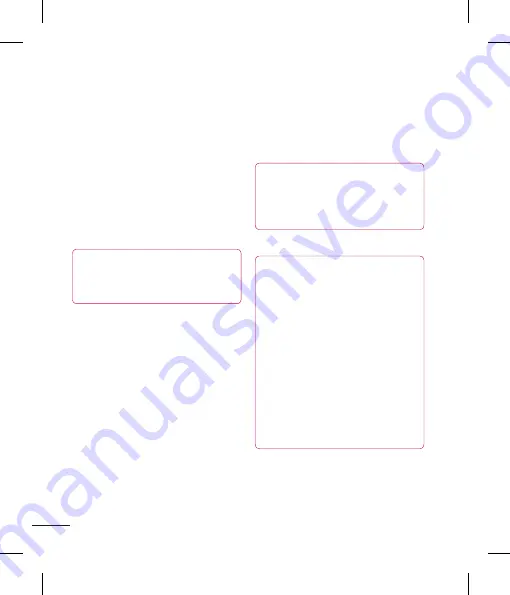
86
4
Vous pouvez naviguer dans la bibliothèque
de contenu distante.
5
Appuyez longuement sur la vignette d'un
contenu et faites-la glisser vers le haut
de l'écran ou appuyez sur le bouton de
lecture.
Pour partager du contenu du téléphone
avec un appareil de rendu (comme un
téléviseur)
REMARQUE
Assurez-vous que l'appareil de rendu
est correctement configuré.
1
En naviguant dans vos images ou vidéos
par l'application Galerie, maintenez le doigt
sur un fichier pour le sélectionner.
Vous pouvez ensuite sélectionnez plusieurs
fichiers à partager.
2
Appuyez sur
Partager
dans le menu et
sélectionnez
SmartShare
.
3
L'application SmartShare s'ouvre
automatiquement avec les fichiers
sélectionnés.
4
Appuyez sur le bouton situé en haut à
droite pour sélectionner le périphérique
dans la liste des périphériques de rendu.
5
Appuyez sur le bouton de lecture pour
permettre à l'appareil de rendu de lire les
fichiers.
REMARQUE
Suivez les mêmes étapes pour utiliser
le lecteur de musique afin de partager
des fichiers de musique.
Attention
Vérifiez que l'appareil est connecté au
réseau domestique au moyen d'une
connexion Wi-Fi pour utiliser cette
application.
Certains appareils certifiés DLNA
(comme les téléviseurs) ne prennent
en charge que la fonction DMP de la
technologie DLNA, et ils ne figureront
donc pas dans la liste des appareils
de rendu.
Il se peut que vous appareil ne puisse
pas lire du contenu d'un certain type.
Applications Google
À propos des applications
Les applications Google, y compris les
versions mobiles de Gmail, Google Talk,
Google Agenda et Google Maps, sont
chargées dans votre télé`phone.
1
Vous devez d'abord créer un
compte Google. Entrez votre nom
d'utilisateur et votre mot de passe, puis
connectez-vous.
2
Une fois que vous aurez ouvert une
session, les contacts, les courriels et
l'agenda de votre compte Google sont
automatiquement synchronisés avec votre
téléphone.
Google Maps™
Pour ouvrir Google Maps et voir
votre position
1
À l'écran d'accueil, appuyez sur la touche
Applications
, puis sur
Maps
.
2
Appuyez sur l'icône
Ma position
sur
la carte.
Un point bleu indiquant votre position est
affiché au centre de la carte. Un cercle
bleu autour du point indique que votre
position actuelle se trouve à l'intérieur de
ce cercle.
Multimédia
Содержание P930
Страница 1: ...User Guide Guide de l utilisateur LG P930 P N MFL67410901 1 0 www lg com ca ENGLISH Français ...
Страница 2: ... S a s T im C re tr o o G a In This If yo L ...
Страница 230: ......
















































